EXCEL表格中RATE函数如何使用呢?
RATE函数是计算投资或贷款的每期实际利率的函数,那如何在EXCEL表格中使用该函数呢?下面就为大家介绍一下,来看看吧!
步骤
打开EXCEL表格,点击公式按钮, 如图
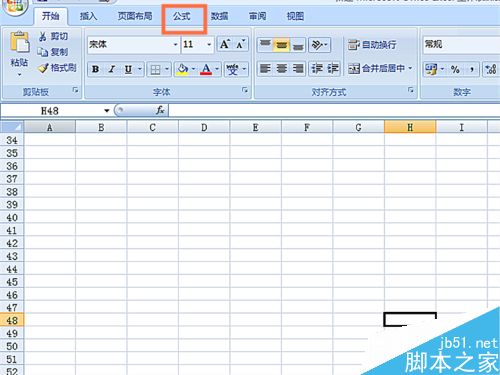
点击插入函数,如图
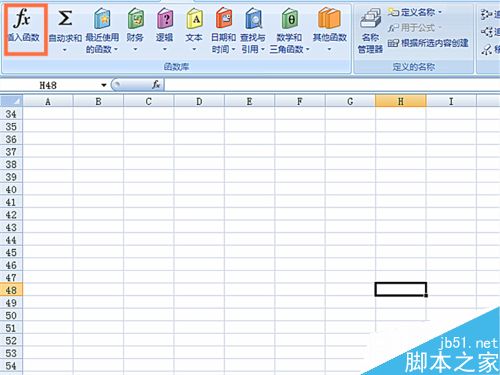
在弹出窗口中选择财务函数,如图
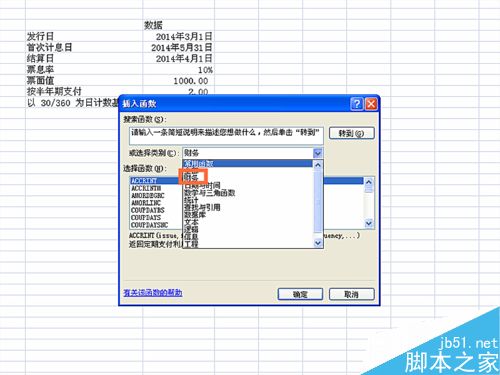
选择RATE函数,如图
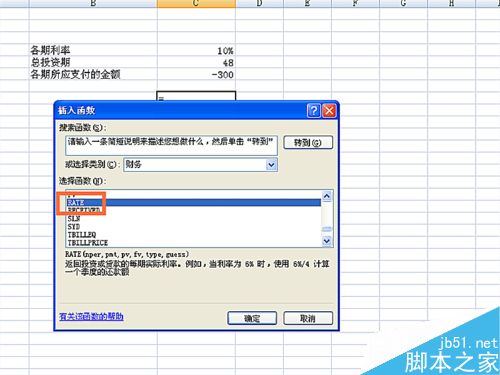
在弹出对话框中输入各期付款额、总投资期、现金和未来值等信息,点确定按钮,如图
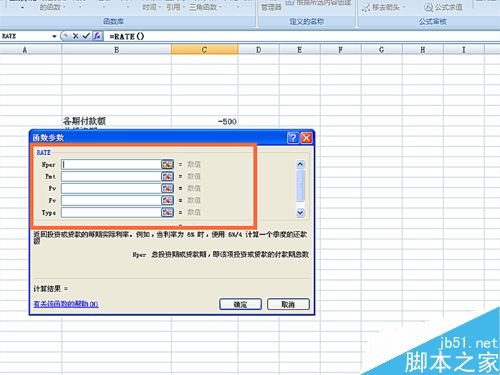

得出投资或贷款的每期实际利率,如图
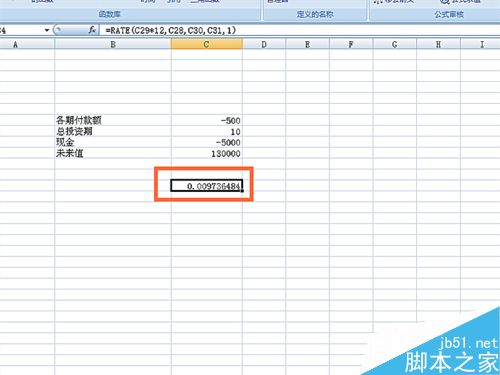
相关阅读:
表格函数怎么用 表格函数 表格if函数怎么用 excel表格if函数 exel表格函数怎么设置 excel函数 excel中if函数的使用方法 电子表格函数使用版权声明
本文来自投稿,不代表本站立场,转载请注明出处。
